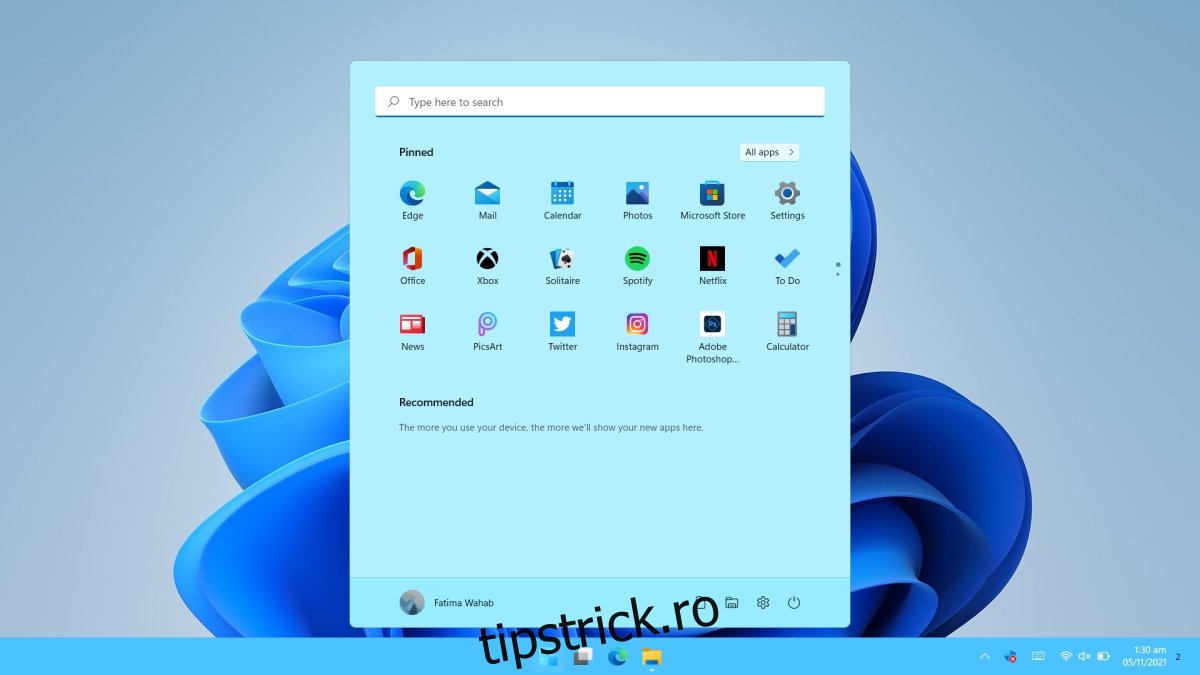Meniul Start pe Windows 11 este diferit de meniul Start pe Windows 10 în multe privințe, dar un lucru pe care cei doi îl au în comun este că uneori nu funcționează întotdeauna. Meniul Start de pe Windows 11 uneori nu mai răspunde sau „clipește”, adică se deschide și se închide rapid atunci când utilizatorii apasă butonul Start.
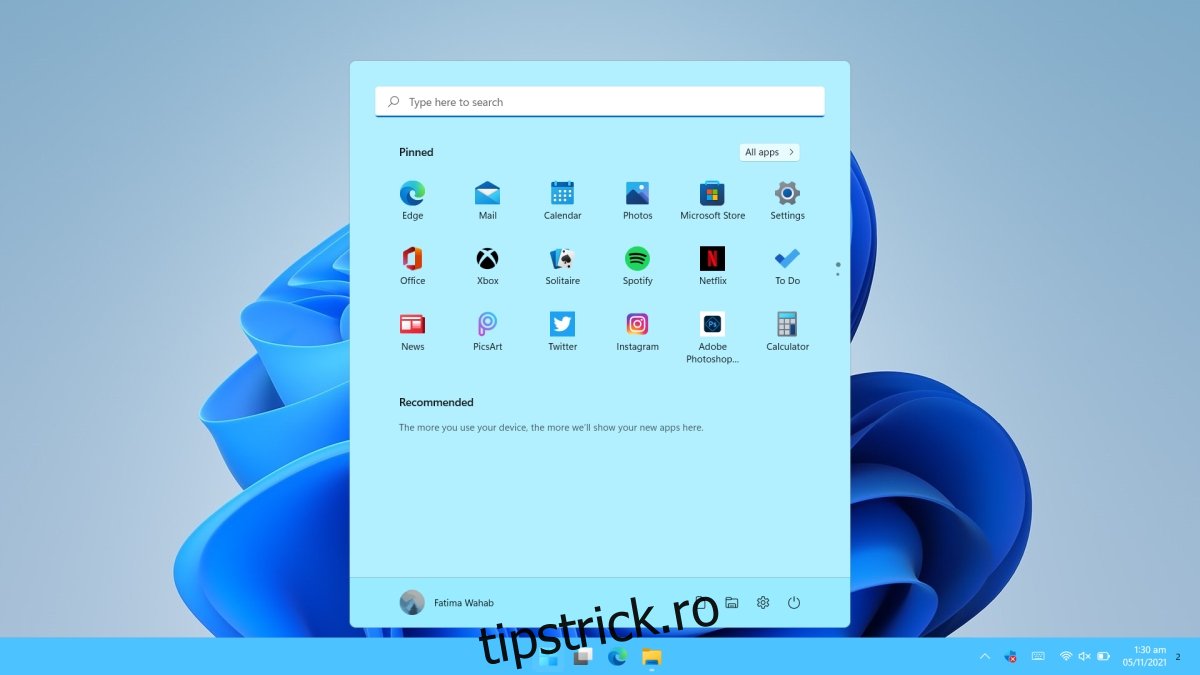
Cuprins
Remediați meniul Start Windows 11 care nu răspunde
Meniul Start care nu răspunde poate fi o întâmplare. Dacă vă lăsați sistemul pornit tot timpul, anumite procese pot fi inactiv și pot intra într-o stare de eroare. Reporniți sistemul în primul rând. Dacă problema persistă, parcurgeți soluțiile de mai jos.
1. Reporniți procesul de pornire
Meniul Start este propriul său proces începând cu Windows 10. Reporniți-l și poate rezolva problema.
Atingeți comanda rapidă de la tastatură Win+R pentru a deschide caseta de rulare.
În caseta de rulare, introduceți taskmgr.exe în caseta de rulare și apăsați Enter pentru a deschide managerul de activități.
Accesați fila Procese.
Selectați procesul Pornire și faceți clic pe butonul Încheiere activitate din dreapta jos.
Procesul va începe din nou în câteva secunde.
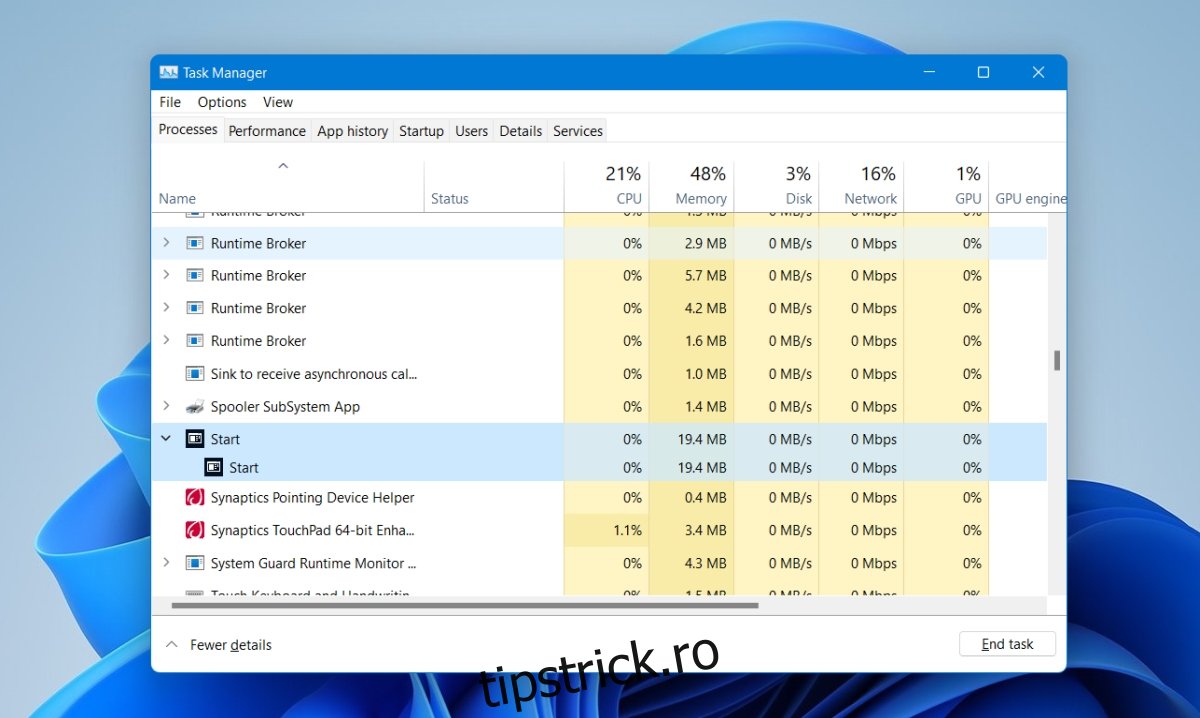
2. Editați registry
Microsoft are o soluție pentru această problemă, dar datează de când Windows 11 era în versiune beta. Poate funcționa dacă încă vedeți problema pe versiunea stabilă a Windows 11.
Deschideți linia de comandă cu drepturi de administrator.
Rulați această comandă: reg delete HKCUSOFTWAREMicrosoftWindowsCurrentVersionIrisService /f && shutdown -r -t 0
Sistemul dvs. va reporni și problema ar trebui rezolvată.
3. Actualizați driverul grafic
Utilizatorii de pe versiunea stabilă de Windows 11 care au un meniu Start care nu răspunde au rezolvat problema prin actualizarea driverului grafic.
Deschideți Manager dispozitive.
Extindeți Adaptoare de afișare.
Faceți clic dreapta pe placa grafică integrată și selectați Upgrade driver.
Căutați online actualizări de drivere.
Instalați actualizările de driver care sunt disponibile și reporniți sistemul.
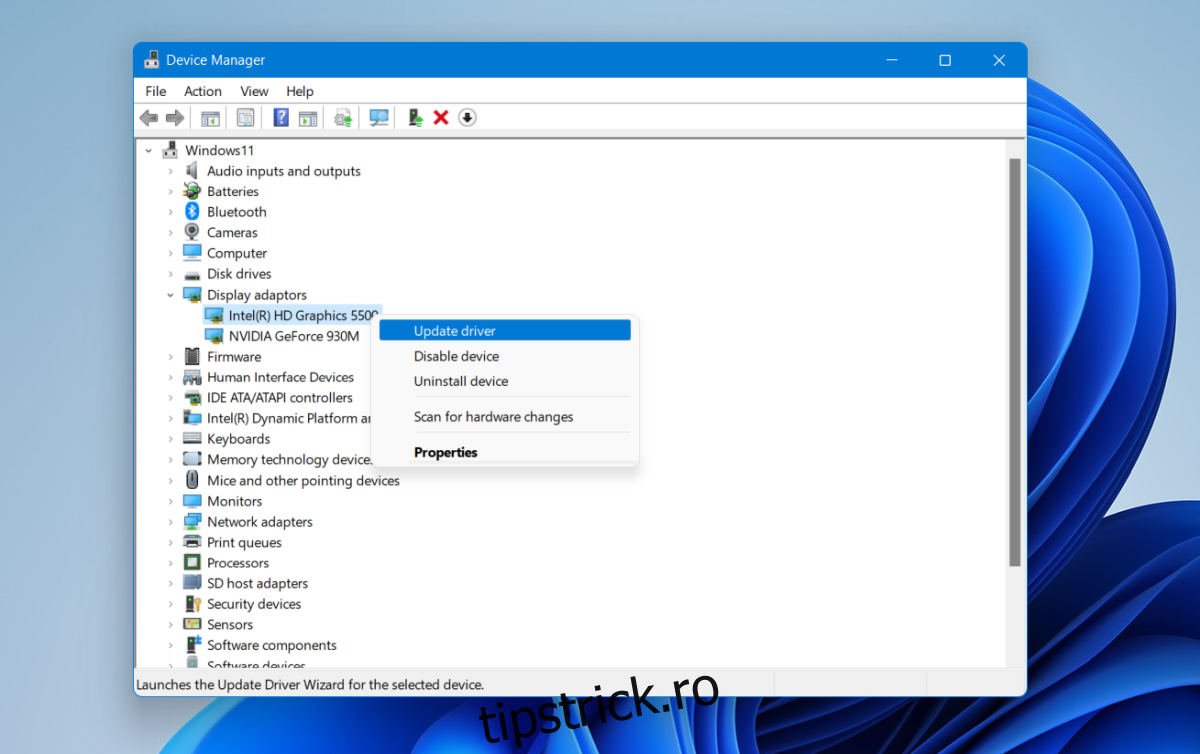
4. Instalați actualizări Windows
Utilizatorii Windows 11 au remediat meniul Start care nu răspunde instalând actualizarea KB5006746. Este disponibil prin Actualizări Windows, așa că tot ce trebuie să faceți este să verificați dacă există actualizări și să instalați KB5006746 dacă este disponibil.
Deschideți aplicația Setări cu comanda rapidă de la tastatură Win+I.
Accesați Windows Update.
Verifică pentru actualizări.
Descărcați și instalați actualizarea KB5006746.
Reporniți sistemul.
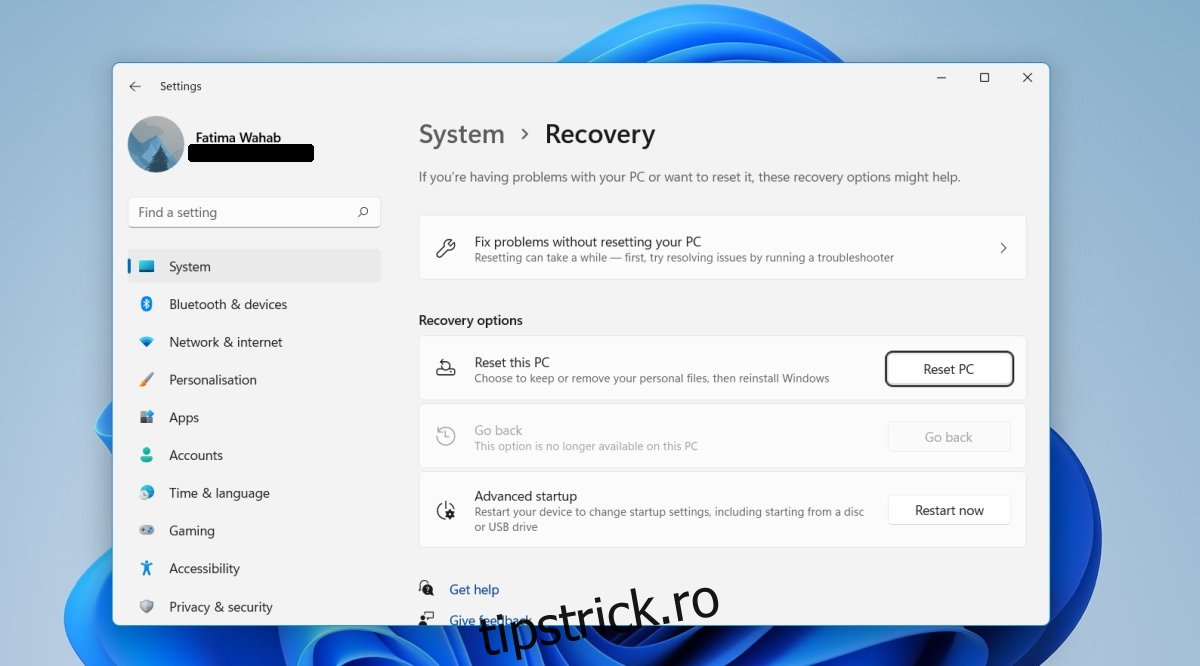
Concluzie
Meniul Start este mult mai stabil pe Windows 11 în comparație cu modul în care era când Windows 10 a fost lansat inițial. Pentru majoritatea oamenilor, actualizarea driverului grafic sau instalarea actualizării menționate rezolvă problema. Dacă toate celelalte nu reușesc, puteți crea un nou cont de utilizator și acesta va avea un meniu Start funcțional.